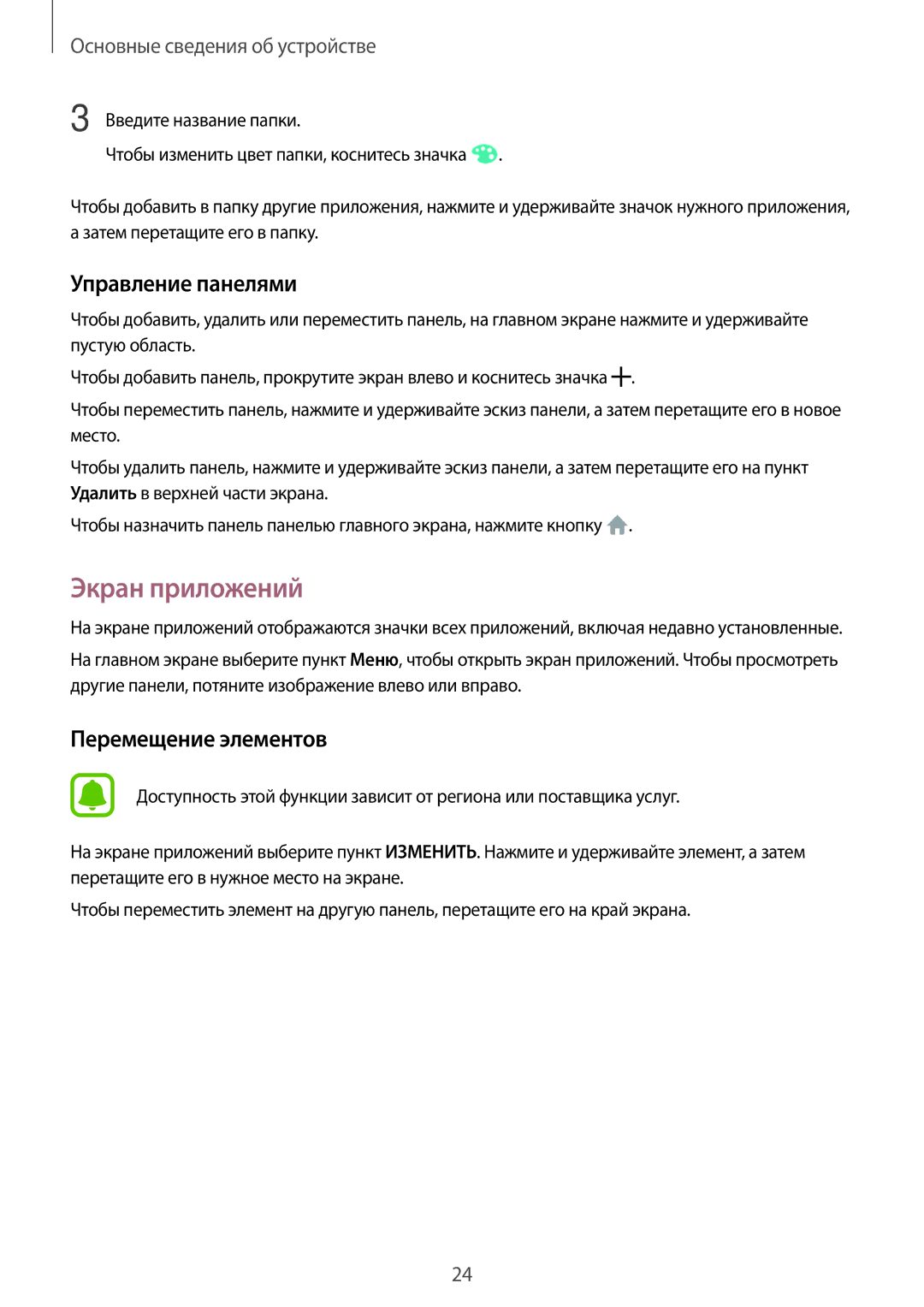Основные сведения об устройстве
3 Введите название папки.
Чтобы изменить цвет папки, коснитесь значка ![]() .
.
Чтобы добавить в папку другие приложения, нажмите и удерживайте значок нужного приложения, а затем перетащите его в папку.
Управление панелями
Чтобы добавить, удалить или переместить панель, на главном экране нажмите и удерживайте пустую область.
Чтобы добавить панель, прокрутите экран влево и коснитесь значка ![]() .
.
Чтобы переместить панель, нажмите и удерживайте эскиз панели, а затем перетащите его в новое место.
Чтобы удалить панель, нажмите и удерживайте эскиз панели, а затем перетащите его на пункт Удалить в верхней части экрана.
Чтобы назначить панель панелью главного экрана, нажмите кнопку ![]() .
.
Экран приложений
На экране приложений отображаются значки всех приложений, включая недавно установленные.
На главном экране выберите пункт Меню, чтобы открыть экран приложений. Чтобы просмотреть другие панели, потяните изображение влево или вправо.
Перемещение элементов
Доступность этой функции зависит от региона или поставщика услуг.
На экране приложений выберите пункт ИЗМЕНИТЬ. Нажмите и удерживайте элемент, а затем перетащите его в нужное место на экране.
Чтобы переместить элемент на другую панель, перетащите его на край экрана.
24